Как добавить список шаблонов в напоминания на iPhone и Mac
Приложение «Напоминания» в iOS 16 и macOS Ventura получает несколько новых функций, которые позволят пользователям более эффективно управлять своими задачами. Одной из таких функций является возможность создания списка шаблонов, который можно использовать для создания повторяющихся списков задач, чтобы вам не приходилось создавать их снова и снова. Вот как вы можете использовать новую функцию списка шаблонов в «Напоминаниях» на iPhone и iPad, чтобы создать список для повторного использования.
- Примечание: Для использования этой функции вам понадобится iOS 16 или macOS Ventura.
Добавление списка шаблонов в «Напоминания» на iPhone и Mac
Новая функция списка шаблонов будет невероятно полезна для пользователей, которые используют приложение «Напоминания» для ведения своего упаковочного листа, списка покупок или любого другого списка, который им нужно регулярно просматривать. Например, вы можете создать шаблон упаковочного листа, который вы сможете добавлять во время путешествий, чтобы ничего не забыть упаковать.
Содержание
Создание списка шаблонов в «Напоминаниях» в iOS 16 и macOS Ventura
Хотя это и не требуется, поскольку мы подробно объяснили все шаги, вы можете ознакомиться с нашим руководством по напоминаниям, чтобы изучить основы создания списков в приложении.
Как создать список шаблонов в «Напоминаниях» на Mac
1. Запустите приложение «Напоминания» на Mac и нажмите кнопку «Добавить список» в левом нижнем углу.
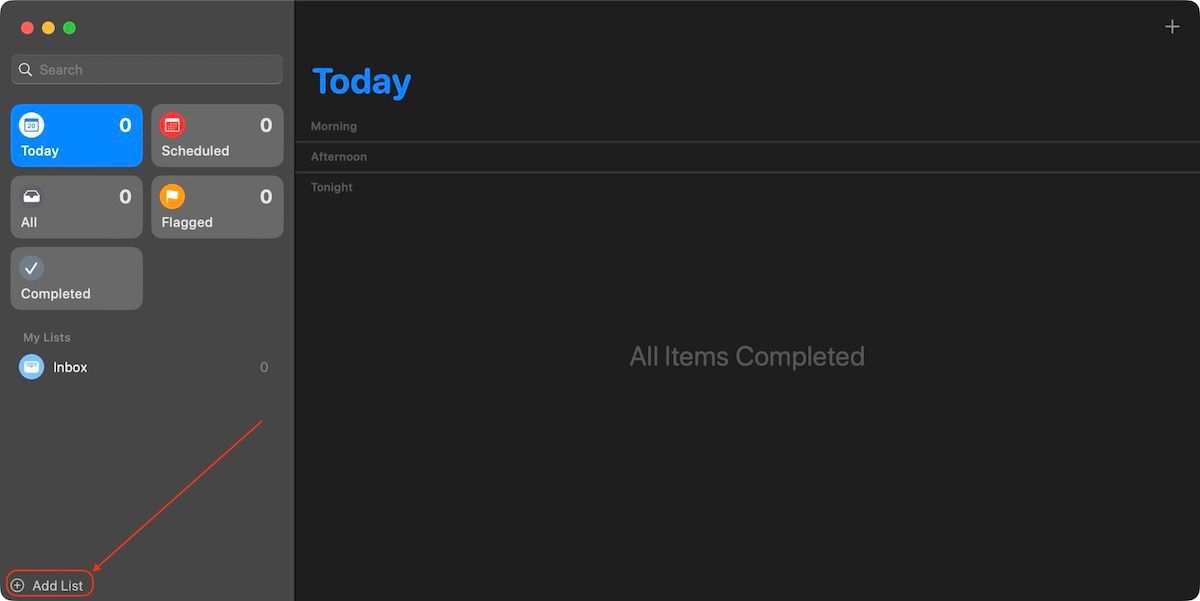
2. Дайте списку имя и выберите нужный цвет и значок. Нажмите OK, чтобы сохранить список. Теперь добавьте элементы списка, используя кнопку (+) в правом верхнем углу с помощью сочетания клавиш CMD + N (⌘N).
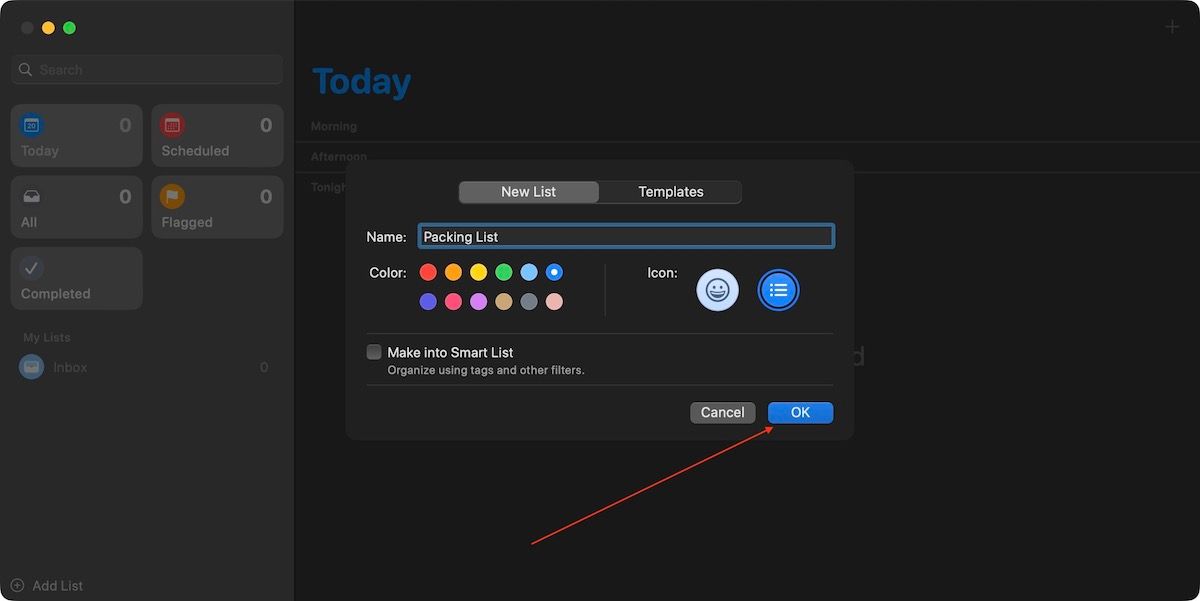
3. После добавления всех элементов перейдите в меню «Файл» и выберите Сохранить как шаблон вариант.
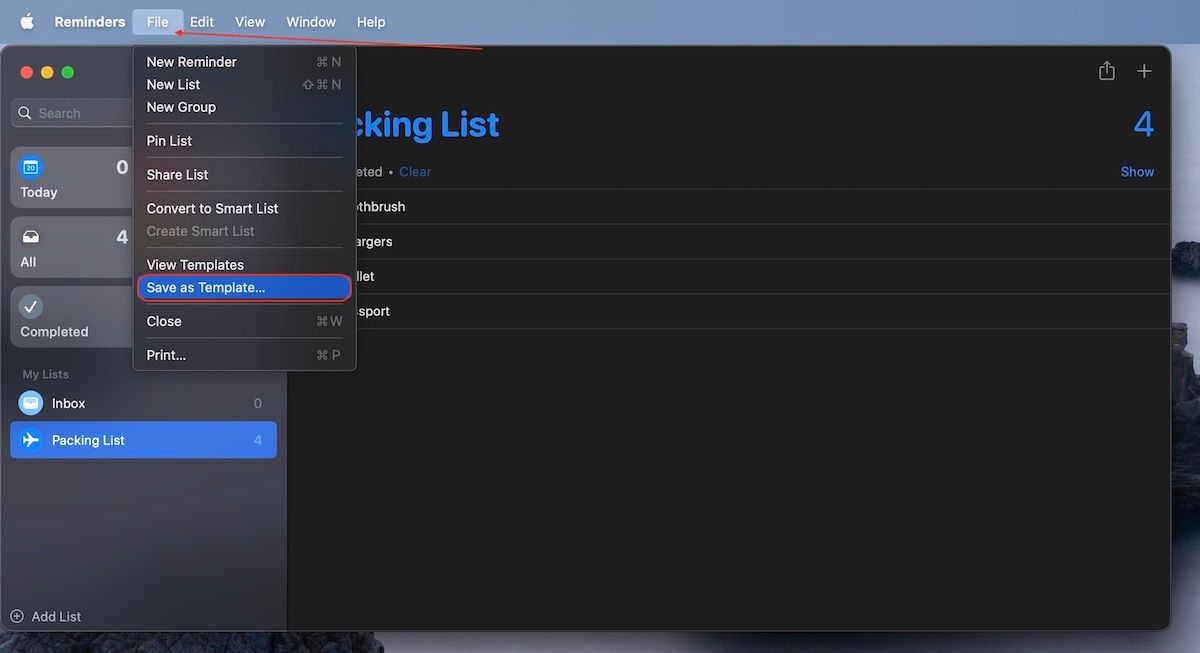
4. Измените имя списка шаблонов, если хотите, и нажмите Создавать чтобы сохранить изменения.
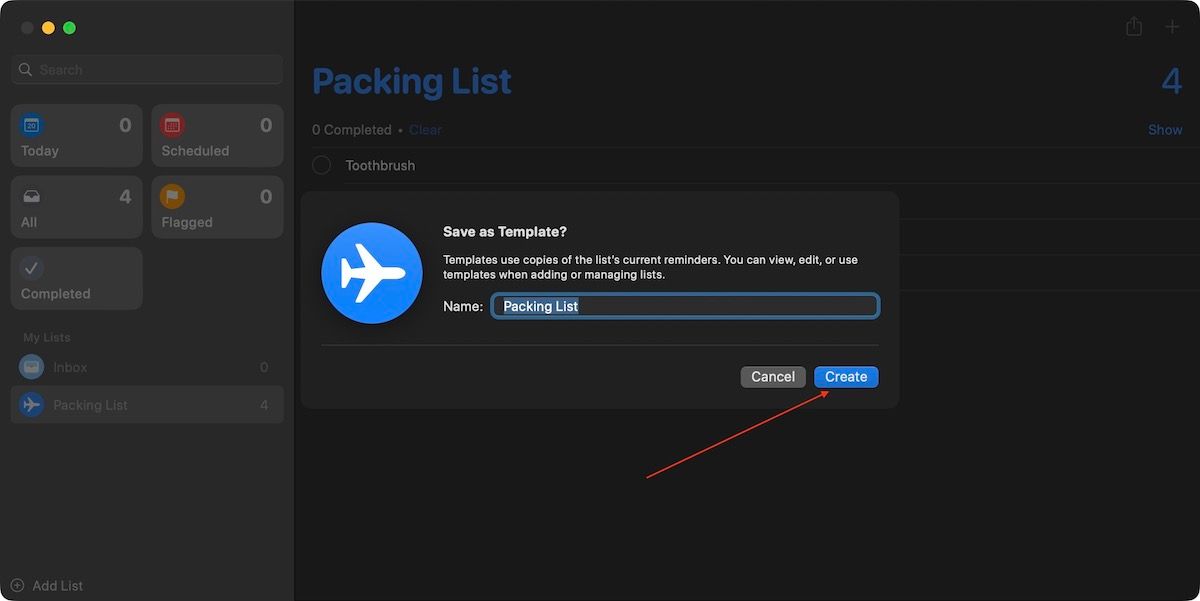
5. Вы заметите, что в правом верхнем углу списка появился новый символ (два перекрывающихся квадрата). Символ означает, что это список шаблонов.
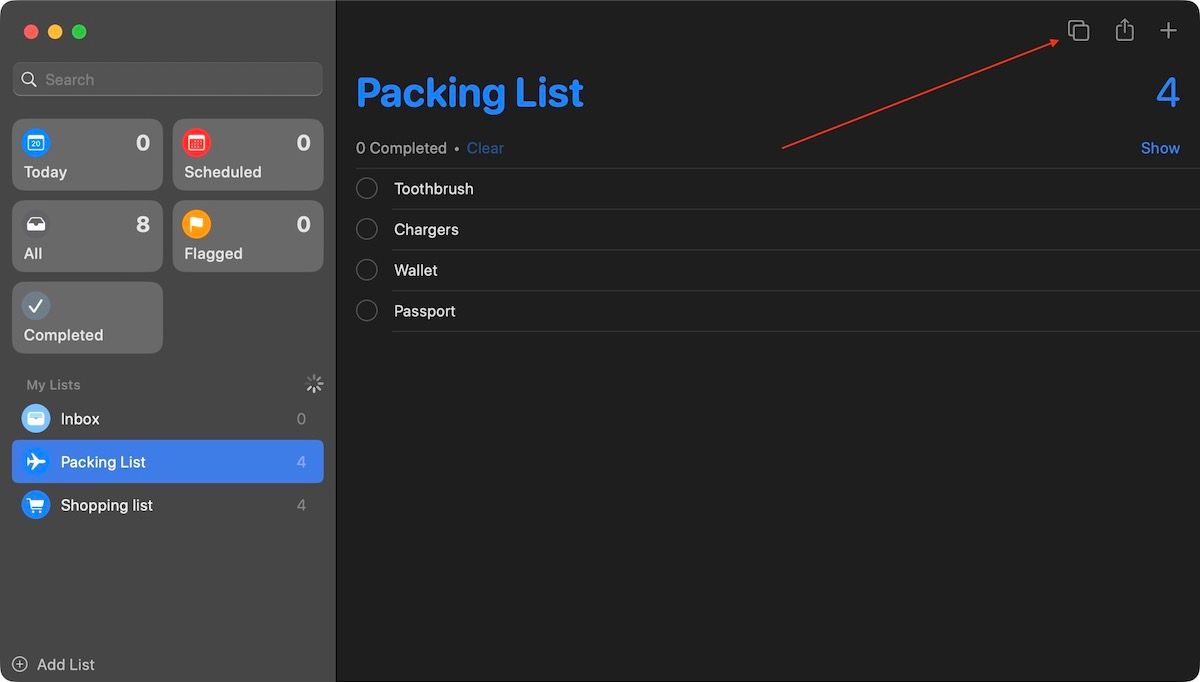
Как создать список шаблонов в «Напоминаниях» на iPhone
1. Запустите напоминания на вашем iPhone и нажмите на Добавить список кнопку в правом нижнем углу.
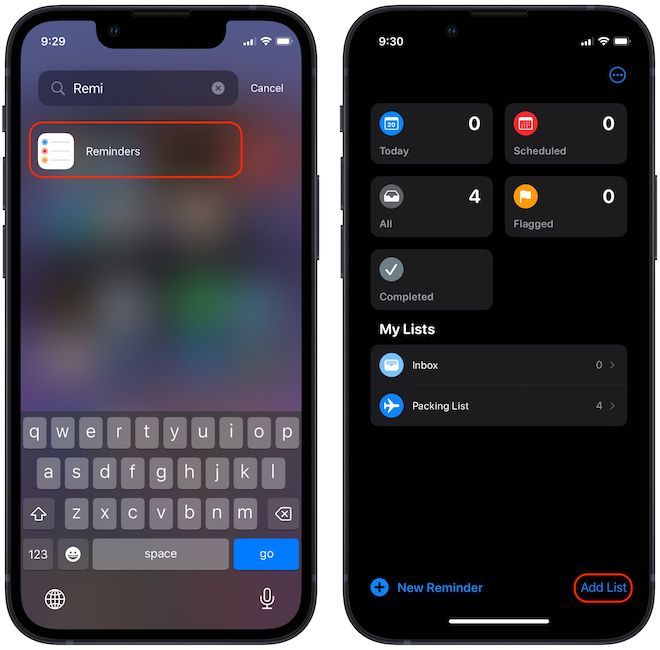
2. Назовите список, выберите значок списка и установите желаемый цвет. Теперь нажмите на Сделанный кнопку, чтобы добавить новый список.
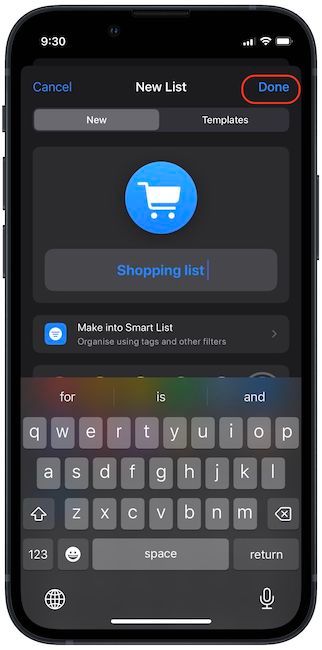
3. Коснитесь имени списка, чтобы открыть его. Нажмите Новое напоминание кнопку в нижнем углу и добавьте столько элементов, сколько хотите.
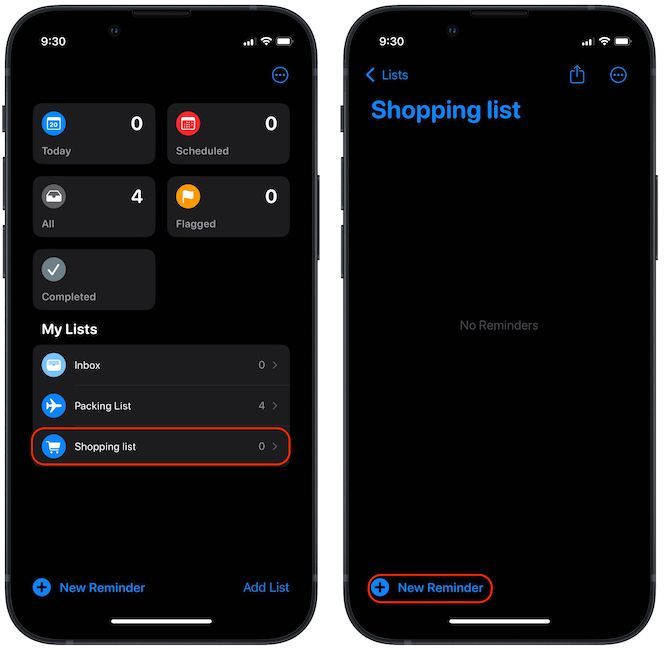
4. Коснитесь трехточечного меню в правом верхнем углу и выберите Сохранить как шаблон вариант.

5. Нажмите на Сохранить чтобы сохранить список как шаблон.
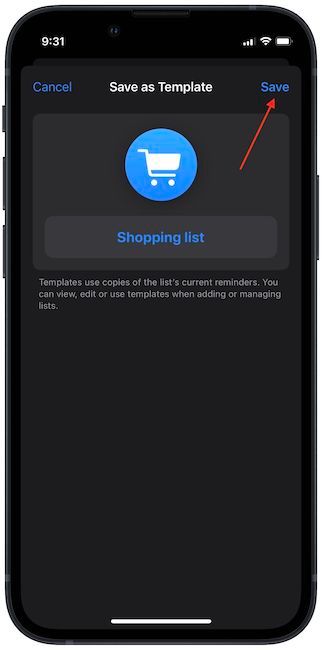
6. Опять же, вы увидите значок перекрывающихся квадратов, обозначающий, что этот список является списком шаблонов.
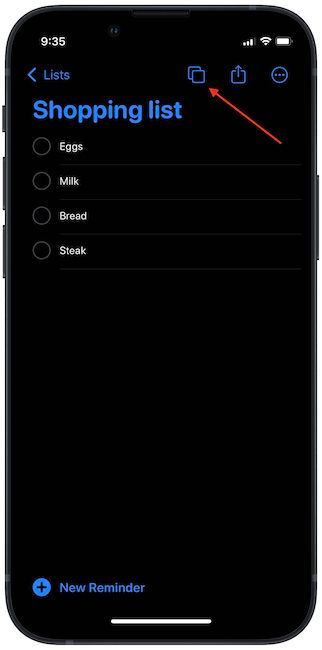
После того, как вы создали списки шаблонов, вы можете удалить их, так как приложение «Напоминания» сохраняет шаблон для использования в будущем (что и является целью создания шаблона).
Как использовать ярлык быстрого входа для напоминаний Apple на Mac
Вот как вы можете создать и использовать ярлык быстрого доступа для Apple Reminders на Mac.
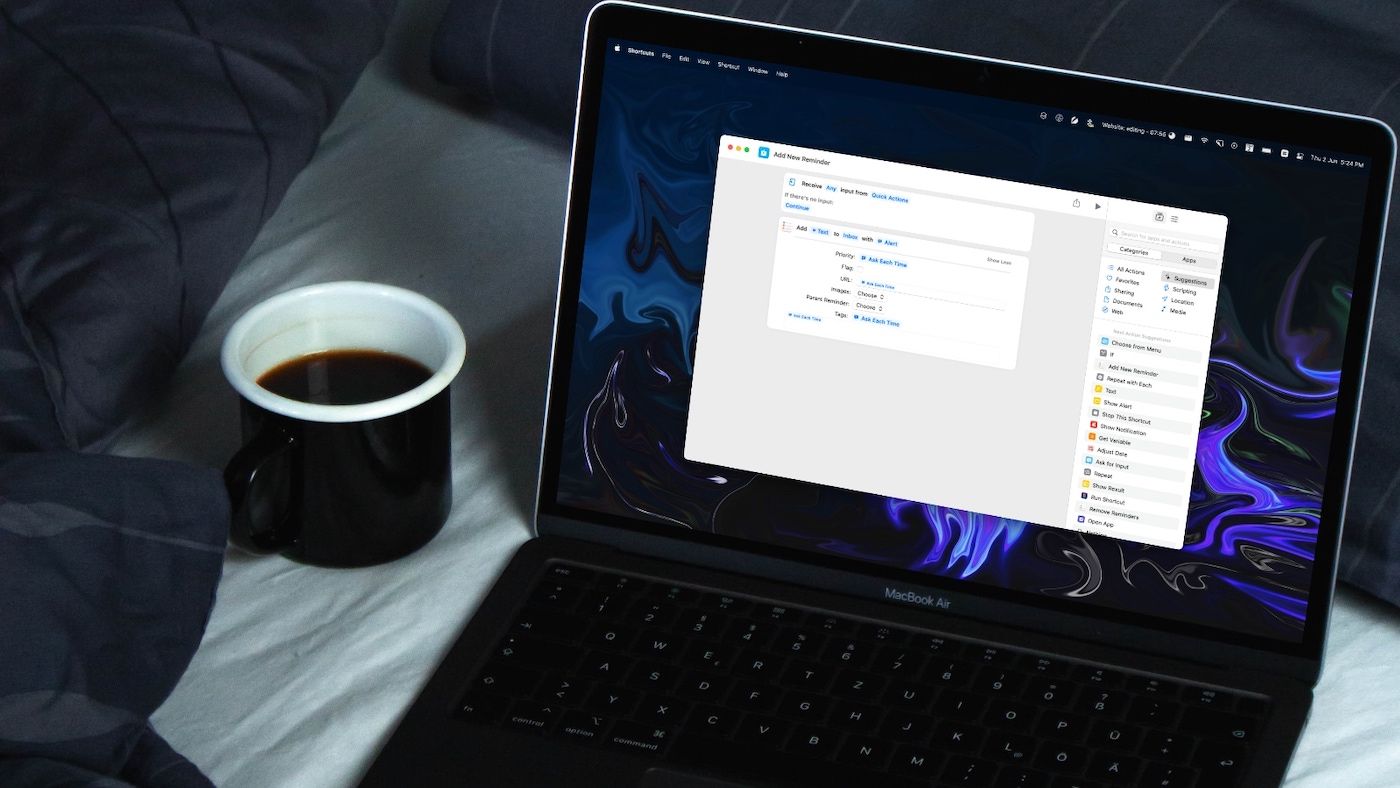
Используйте список шаблонов в «Напоминаниях» в iOS 16 и macOS Ventura
Теперь, когда вы знаете, как создавать списки шаблонов в Apple Reminders, давайте посмотрим, как их можно использовать.
Как использовать список шаблонов в «Напоминаниях» на Mac
1. Запустите приложение «Напоминания» и щелкните значок Добавить список кнопка.
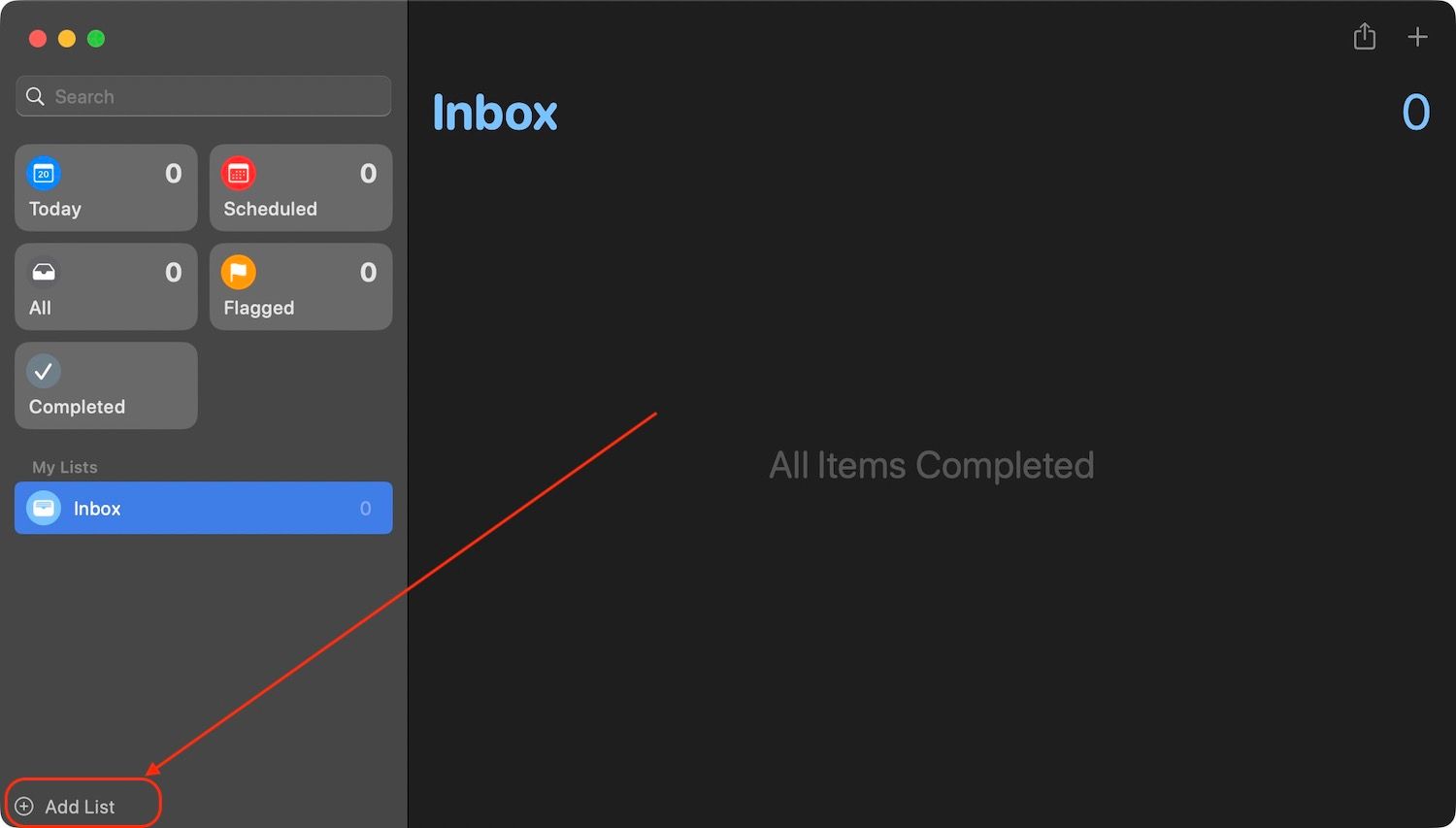
2. Нажмите на вкладку Шаблоны и выберите список, который хотите добавить. Давайте выберем упаковочный лист. Нажмите на Создать список.
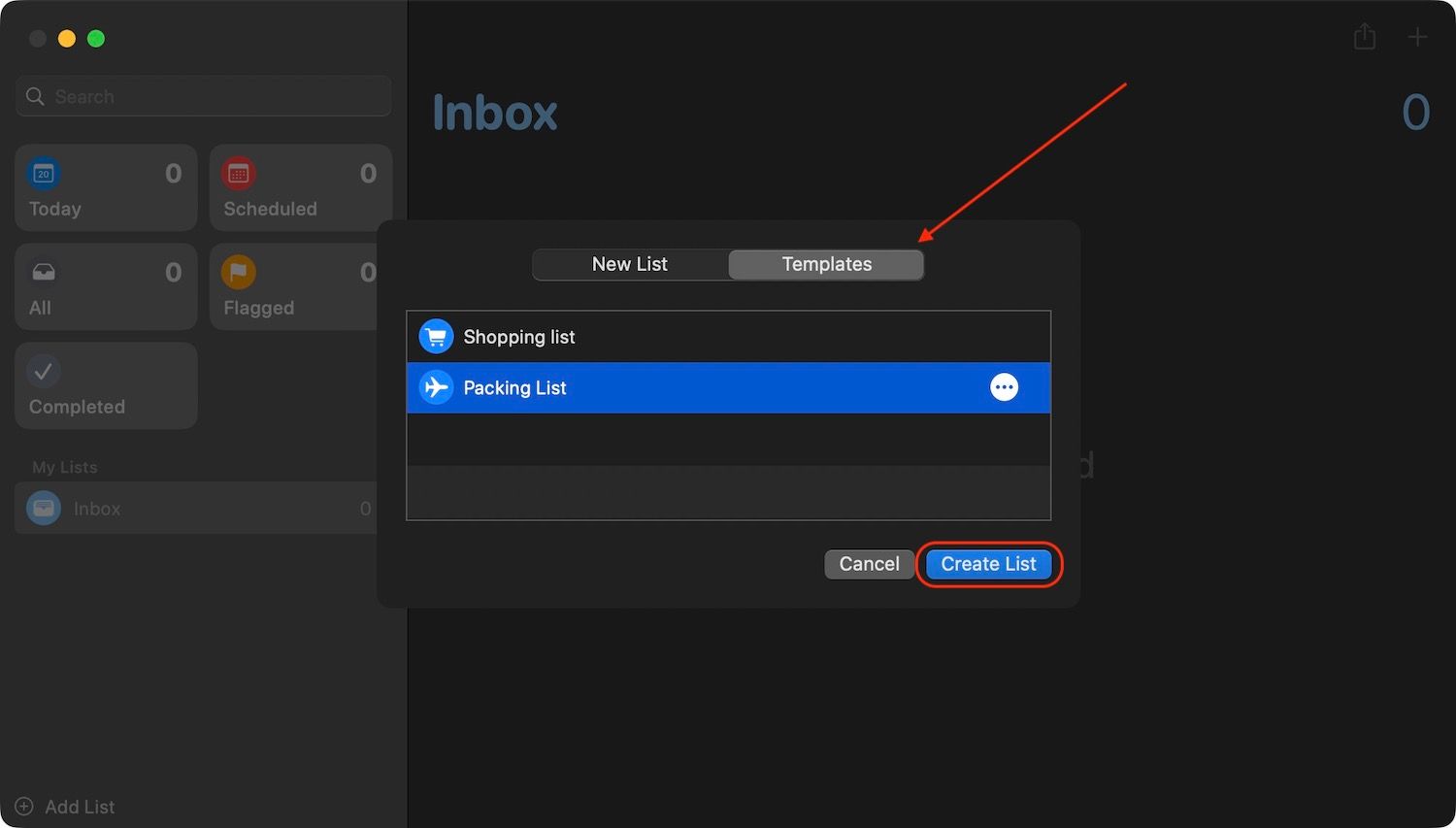
3. Как видите, Reminders добавил упаковочный лист со всеми элементами, которые мы добавили.
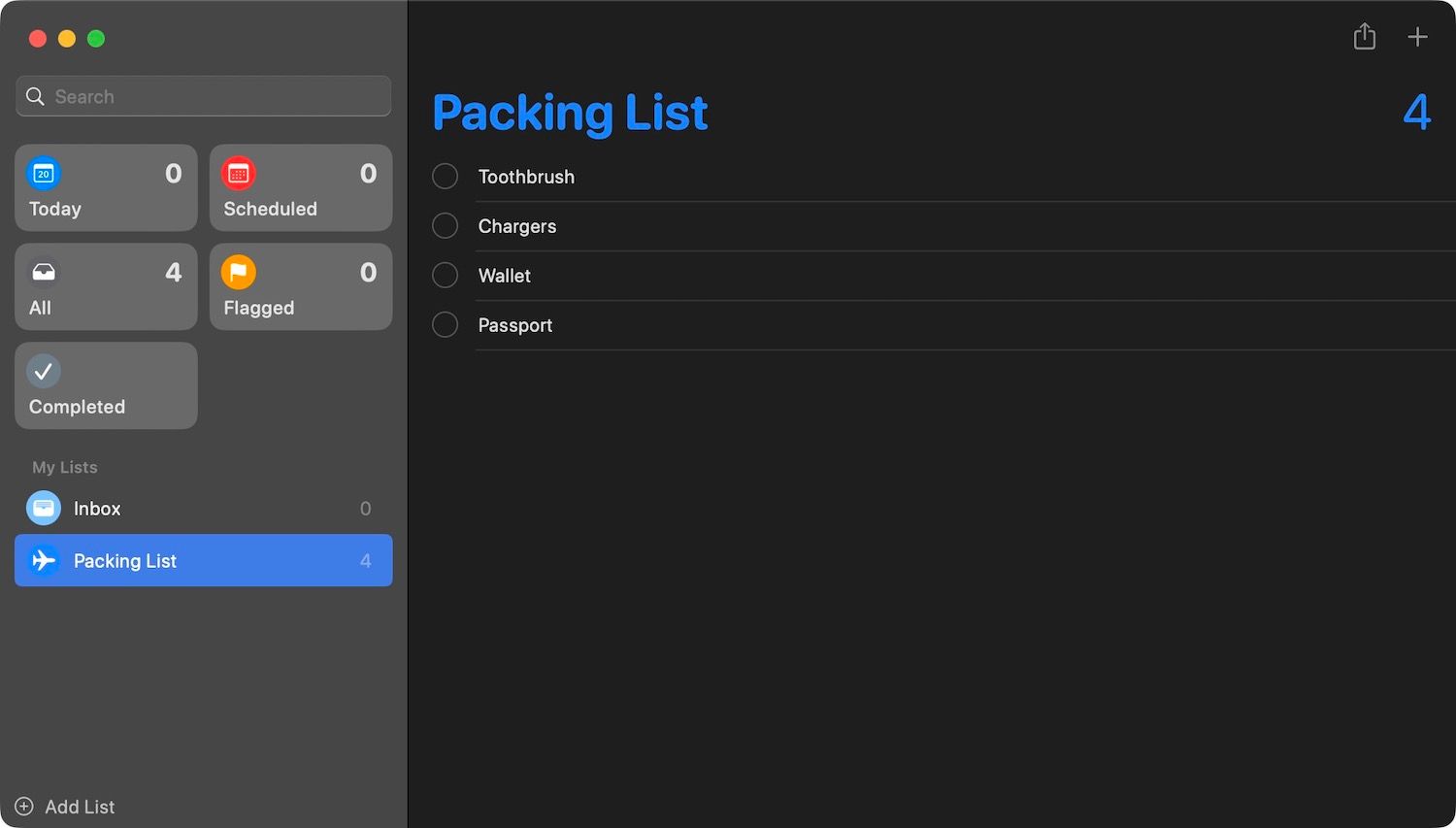
Как использовать список шаблонов в «Напоминаниях» на iPhone
1. Запустите приложение «Напоминания» и коснитесь Добавить список кнопка.
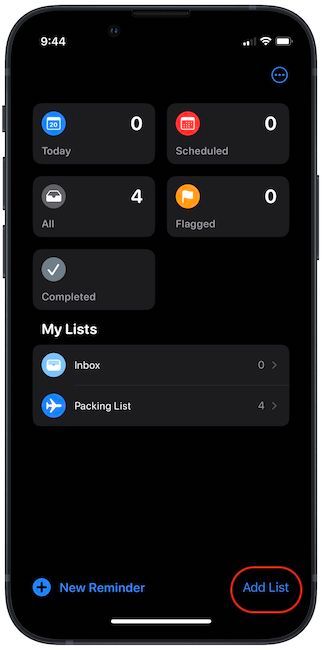
2. Выберите вкладку «Шаблоны» и коснитесь списка шаблонов, которые хотите использовать.
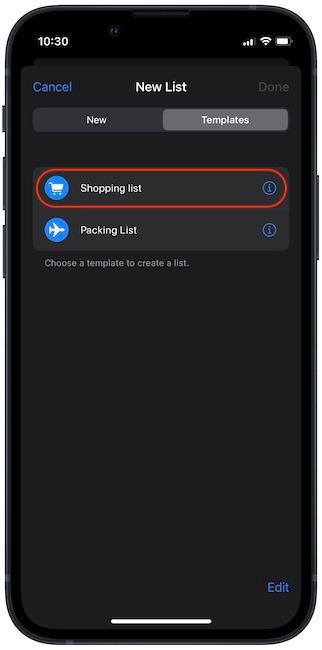
3. Нажмите на Создавать кнопка добавления списка.
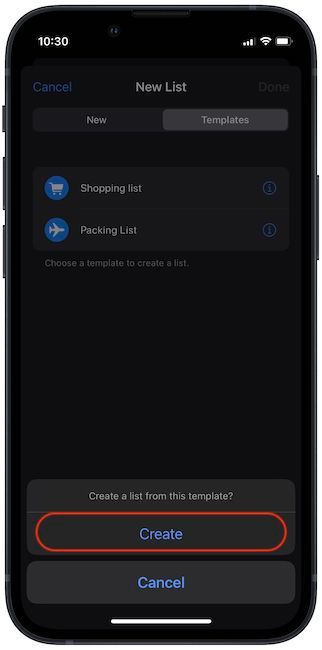
4. Как видите, в Reminders добавлен список покупок.
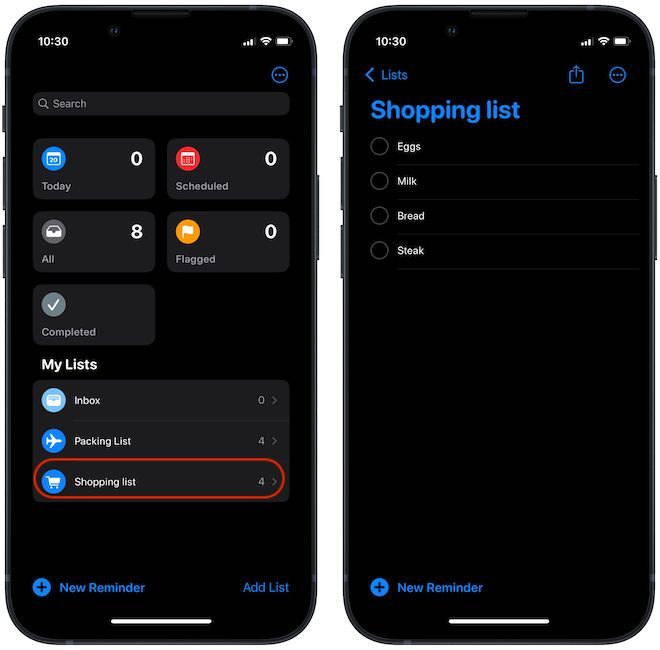
Использование шаблонов в Напоминаниях: последние мысли
Новая функция списка шаблонов в приложении «Напоминания» — долгожданное дополнение. Я забывчивый упаковщик, который хранит свой упаковочный лист в приложении Apple Notes. Но с этим обновлением я, наконец, могу переместить его в приложение «Напоминания» и использовать его для отслеживания своих упаковок.
Если вам нравится этот отличный совет-напоминание, не забудьте Следуйте за нами на Twitter чтобы получать обновления всякий раз, когда мы публикуем новую статью.





